Keine Software ist zu 100 % immun gegen Bugs und Lags. Das ist ganz normal, und die Entwickler arbeiten daran, die auftretenden Probleme zu lösen. Beispielsweise beginnt der Emulator BlueStacks manchmal fehlerhaft zu arbeiten und zeigt sogenannte Artefakte. Glücklicherweise können Benutzer solche Fehler selbst beheben. Heute werden wir darüber sprechen, warum BlueStacks schwarze Texturen in Spielen hat oder andere Grafikanzeigeprobleme.
Problembereiche
Der technische Support von Project und die Internetnutzer identifizieren zwei Hauptgründe für dieses Problem. Erstens kann dies an einem Fehler des Programms selbst oder an falschen Einstellungen liegen. Zweitens hängt manchmal alles mit den Grafikkartentreibern zusammen.
Grund Nr. 1
Wenn beim Starten von Spielen in BlueStacks ein schwarzer Bildschirm angezeigt wird, empfehlen wir zunächst, das Programm zu schließen und erneut zu öffnen. Klicken Sie dann auf das Zahnradsymbol und wählen Sie Einstellungen. Versuchen Sie im Abschnitt „Anzeige“, die Berechtigung zu verringern . Gehen Sie dann zu „Engine“. Ändern Sie hier den Grafikmodus und stellen Sie auch mehr Ressourcen für den Emulator bereit, indem Sie die Menge an RAM und die Anzahl der Arbeitskerne erhöhen. Und klicken Sie dann auf „Neu laden“.
Versuchen Sie im Abschnitt „Anzeige“, die Berechtigung zu verringern . Gehen Sie dann zu „Engine“. Ändern Sie hier den Grafikmodus und stellen Sie auch mehr Ressourcen für den Emulator bereit, indem Sie die Menge an RAM und die Anzahl der Arbeitskerne erhöhen. Und klicken Sie dann auf „Neu laden“.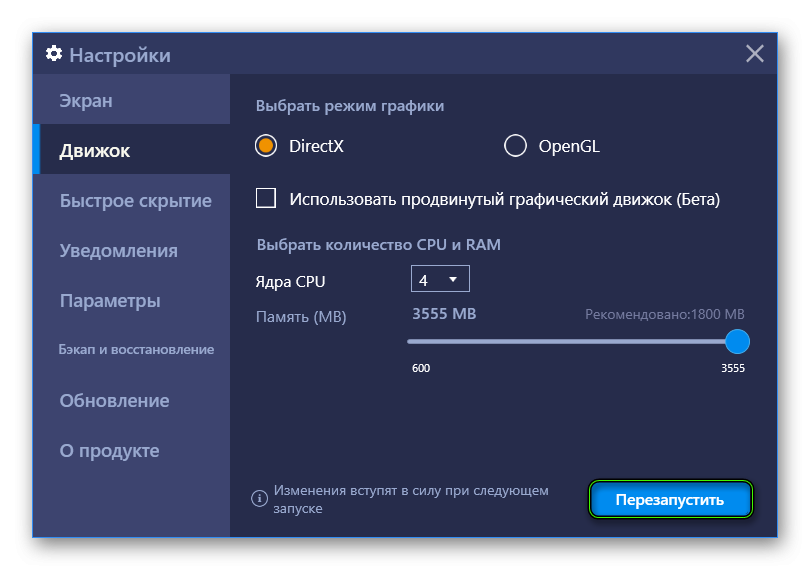
Grund Nr. 2
Damit BlueStacks korrekt funktioniert, benötigst du die neueste Version Grafikkartentreiber auf Ihrem Computer oder Laptop. Sie sollten also das Modell des Grafikadapters herausfinden und dann die Software dafür aktualisieren. Links:
Einfacher Sie können das vidyuhi-Modell wie folgt herausfinden:
-
-
- Öffnen Sie das Dialogfeld „Ausführen“. Am einfachsten drücken Sie Win + R.
- Führen Sie dxdiag aus.
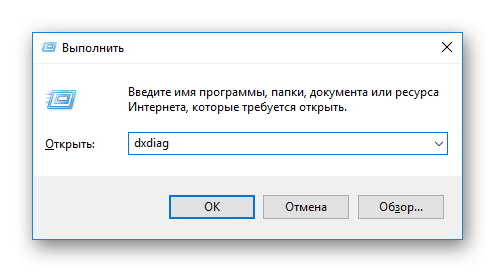
- Gehen Sie zur Registerkarte Anzeige.
- Achten Sie auf die Spalte „Name“.
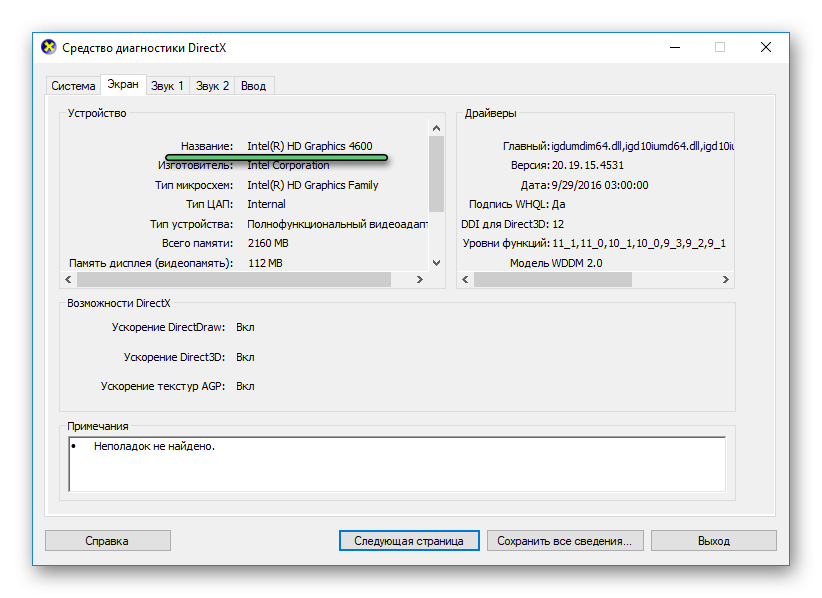
-
Zusatz
In einigen Fällen besteht das Problem darin, dass die Emulatordateien beschädigt sind. Dann solltest du es neu installieren. Dies sollte den rosafarbenen Bildschirm in BlueStacks und andere grafische Artefakte beheben.
Wenn die oben genannten Methoden nicht funktionieren, wenden Sie sich bitte an den technischen Support. Dort werden qualifizierte Mitarbeiter versuchen, das Problem zu lösen.







